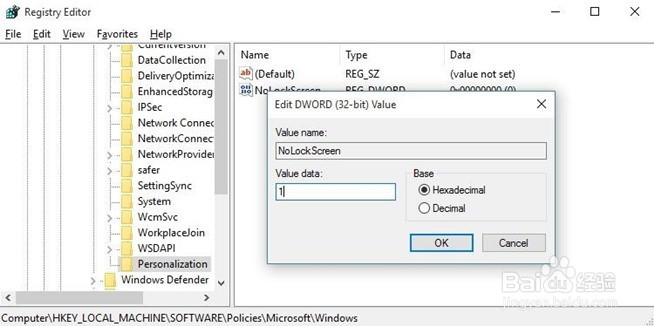如何禁用Windows 10的锁屏
1、方法1:使用组策略编辑器禁用锁定屏幕这第一种方法是最简单的,win+r输入gpedit.msc
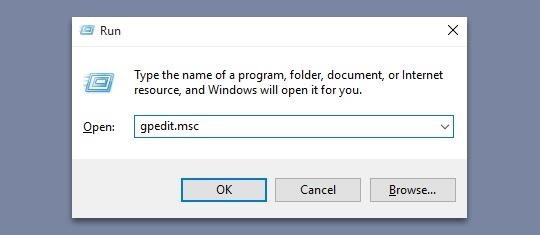
2、在现在的组策略编辑器,依次展开计算机配置文件夹树窗口的左侧窗格中。从这里出发,展开管理模板和控制面板中的子文件夹,然后单击个性化文件夹,将其选中。接下来,双击该窗口中,设置窗格中的条目“不显示锁屏。
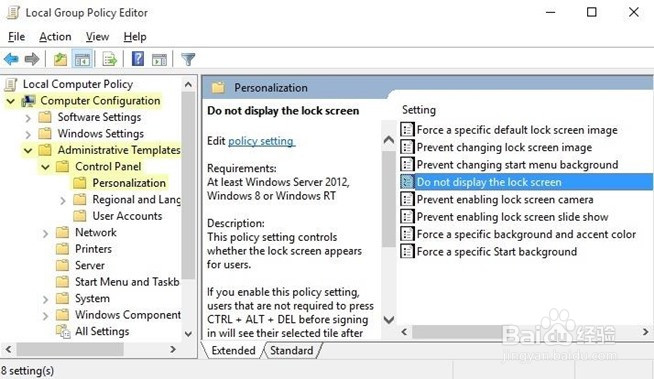
3、从旁边弹出的窗口中,选择在左侧的“已启用”选项,然后单击“确定”按钮在屏幕的底部。当你在这里完成,只需重新启动您的计算机和Windows 10的锁屏将永远消失了。
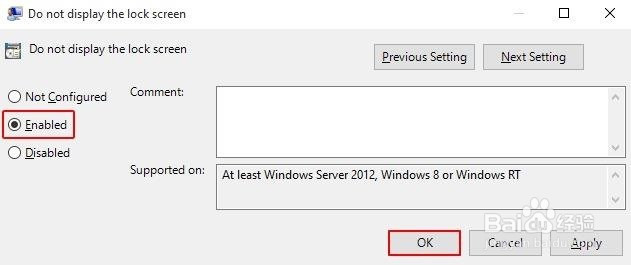
4、方法2:使用注册表编辑器禁用锁定屏幕windows10 的某些版本不包括组策略编辑器程序,所以如果键入“GPEDIT.MSC”到您的计算机上运行对话框可能出错。首先,按住键盘上的Windows键,然后按R键打开运行对话框。接下来,只需键入“regedit”并按下回车键。
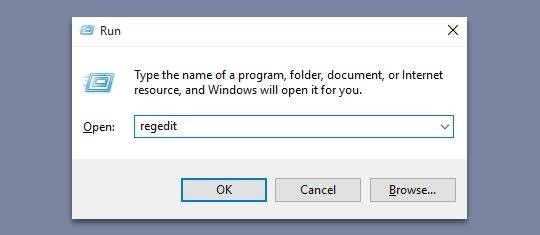
5、在窗口的左侧窗格中,展开每个文件夹。HKEY_LOCAL_MACHINE \ SOFTWARE \policies\microsoft\Windows
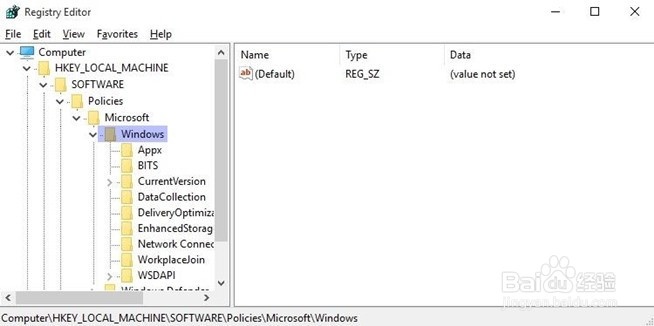
6、接下来,右键单击Windows文件夹,然后选择“新建”,然后选择“key”。
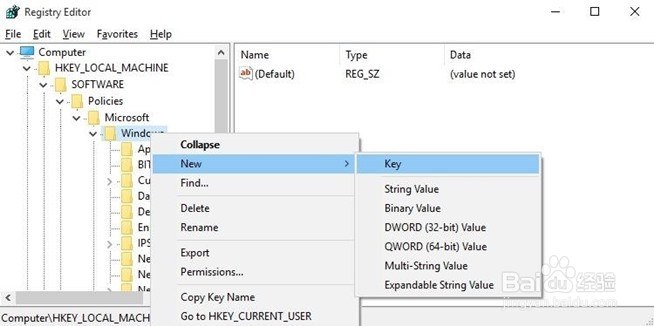
7、从这里,右键单击这个新创建的键,然后选择“重命名”,然后更改阅读个性化的名称。
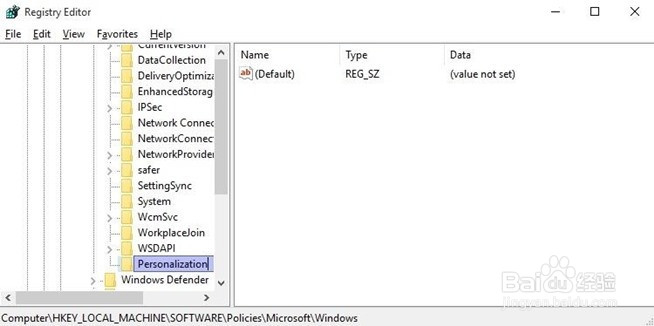
8、接下来,选择您只需点击一次创造个性化的键,然后在窗口的右侧窗格中,右键单击任何空白处,选择“新建”,然后单击“DWORD(32-位)值”。
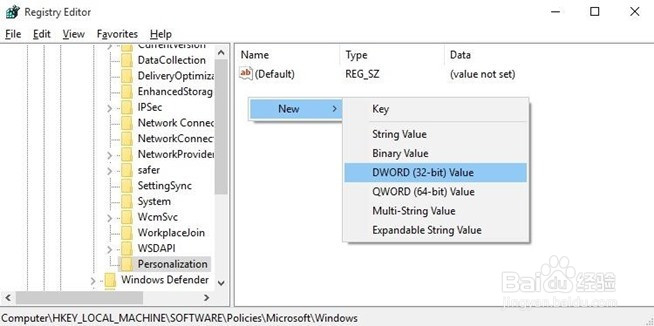
9、当你做完这些后,用鼠标右键单击该新创建DWORD并选择“重命名”,然后更改读取NoLockScreen名。
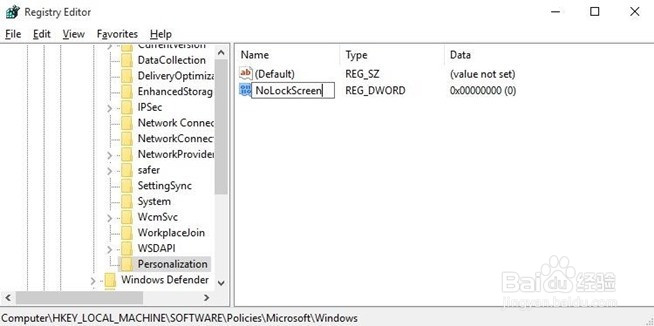
10、从这里,双击您刚刚更名为NoLockScreenDWORD,然后一个小窗口会弹出。在这个弹出的“数值数据”字段中输入数字1,然后单击“确定”。然后重启电脑就好了。